MFC-8840DN
Perguntas mais frequentes e Resolução de problemas |

MFC-8840DN
Data: 08-09-2014 ID: faq00002656_002
Não consigo imprimir a partir do meu computador em rede. (Para Macintosh)
Siga os seguintes passos para resolver o problema:
Passo 1.Verifique as ligações
-
Verifique se o cabo de rede LAN e o cabo de energia estão ligados. Se o cabo da corrente estiver ligado a uma extensão ou pretector de corrente, remova do dispositivo em questão e ligue directamente a uma tomada de parede.
-
Verifique se o seu computador e o seu equipamento Brother está conectado num ambiente Ponto-a-Ponto. Não existe um servidor central a controladar a partilha de impressoras e de ficheiros.
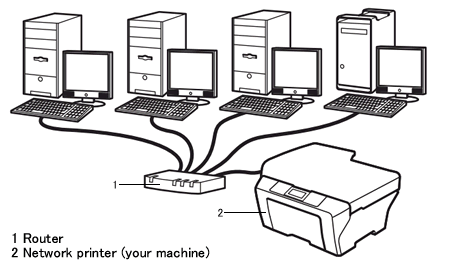
- Verifique se a luz do router ou do concentrador está LIGADA.
Passo 2.Verifique o endereço IP
Verifique se ambos os endereços de IP do seu computador e do seu equipamento Brother estão correctos e colocados na mesma segmentação seguindo as presentes instruções:
A: Como verificar o endereço IP do seu computador
-
Clique o Menu Apple eseleccione Preferências de Sistema...
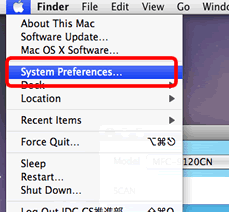
-
Clique em Rede.
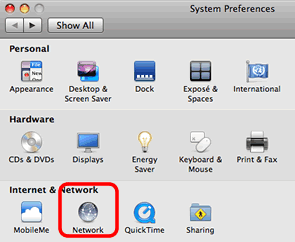
-
Clique Advanced.
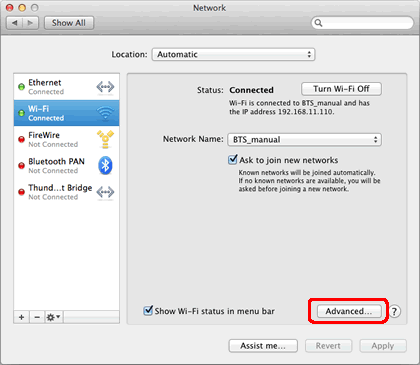 4. Clique TCP/IP e verifique o Endereço IPv4 e o Subnet Mask
4. Clique TCP/IP e verifique o Endereço IPv4 e o Subnet Mask
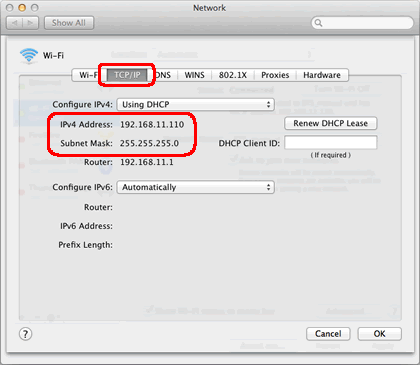
Certifique-se que a Mascara de Subnet é "255.255.255.0".
Se a sua Mascara de Subnet for diferente, consulte o administrador de rede para resolver a questão. (Esta FAQ não é aplicável para o seu ambiente em rede.)
Se a sua Mascara de Subnet for 255.255.255.0, continue para as seguintes instruções.
B: Como verificar o endereço IP do seu equipamento Brother
Se o seu equipamento Brother foi adquirido pronto para Rede , o endereço de IP poderá ser inserido no painel de controlo do seu equipamento Brother ou imprimindo a página de relatório chamada Definições de utilizador ou Configuração de Rede. Para mais informações em como encontrar o endereço de IP no painel de controlo ou no relatório das definições de utilizador, siga para o Guida do Utilizador ou Guia de Utilizador em rede para o seu equipamento. O guia de utilizador mais recente está disponivel na secção Manuais.
C: Como verificar se os IPs do seu computador e do seu equipamento Brother estão correctos e localizados na mesma segmentação.
C-1: Certifique-se que os seguintes ponto de "a" até "c" são aplicáveis aos IP´s do seu computador e do seu equipamento Brother.
-
Os endereços (em texto bold) são idênticos aos seguintes:
IP do seu computador: 192.168.1.2
IP do seu equipamento Brother: 192.168.1.199
-
O fim do endereço e o mesmo encontra-se entre 2-254.
- Os endereços são únicos em todos os dispositivos ligados na rede.
C-2: Verifique a seguinte tabela.
Se ambos os endereços de IP são iguais e estiverem conforme os pontos anteriores, verifique o Caso A
Se ambos os endereços de IP não forem iguais e não estiverem conforme os pontos anteriores, verifique o Caso B.
Poderá verificar o Modo de arranque ou Configuração de IP na listagem deDefinições de Utilizador ou Configuração de rede.
|
Caso A: endereços IP estão correctos |
Caso B: IP endereços IP estão incorrectos |
||
|
Modo de arranque ou configuração de IP : Auto |
Modo de arranque ou configuração de IP: Estático |
Modo de arranque ou configuração de IP : Auto |
Modo de arranque ou configuração de IP : Estático |
| Elimine todas as configurações de rede do seu equipamento Brother. | Elimine todas as configurações de rede do seu equipamento Brother e elimine o endereço de IP manualmente. |
Elimine todas as configurações de rede do seu equipamento Brother. Se o IP se mantiver incorrecto,insira o IP manualmente. (Vai alterar o Modo de arranque ou a configuração do IP para "Estático".) |
Elimine o endereço de IP manualmente. |
-
Para saber como eleiminar todas as definições de rede do seu equipamento Brother,siga para FAQs Relacionadas no fim desta página.
Poderá também verificar no Manual de rede. (O manual mais recente está disponivel na secção Manuais.)
- Antes de eliminar a configuração, certifique-se que o equipamento não está a operar, e de seguida desligue todos os cabos do equipamento.(excepto o cabo de energia)
Passo 3.Reiniciar o router ou concentrador
Tente reiniciar o router ou concentrador.
Se ainda verificar dificuldade na alteração das definições da Firewall, contacte o Serviço de Apoio ao Cliente através de "Contacte-nos".
Perguntas mais frequentes relacionadas
- Como é que posso repor as configurações iniciais do servidor de impressão?
- Estou a tentar instalar o driver com as configurações de rede, mas o assistente de instalação não consegue localizar a máquina Brother na minha rede, e devolve a mensagem "Nenhum dispositivo encontrado na rede".
- Não consigo imprimir a partir do meu computador através de USB.
DCP-310CN, DCP-315CN, DCP-7010, DCP-7025, DCP-8020, DCP-8025D, DCP-8040, DCP-8045D, FAX-1940CN, HL-1230, HL-1240, HL-1250, HL-1270N, HL-1430, HL-1440, HL-1450, HL-1470N, HL-1650, HL-1670N, HL-1850, HL-1870N, HL-2030, HL-2040, HL-2070N, HL-2150N, HL-2250DN, HL-2460, HL-2600CN, HL-2700CN, HL-3040CN, HL-3260N, HL-3450CN, HL-4000CN, HL-4200CN, HL-5040, HL-5050, HL-5070N, HL-5130, HL-5140, HL-5150D, HL-5170DN, HL-5350DN, HL-6050, HL-6050D, HL-6050DN, HL-7050, HL-7050N, HL-8050N, MFC-3240C, MFC-3320CN, MFC-3820CN, MFC-410CN, MFC-425CN, MFC-5440CN, MFC-5460CN, MFC-5840CN, MFC-620CN, MFC-7225N, MFC-7420, MFC-7820N, MFC-8220, MFC-8420, MFC-8440, MFC-8820D, MFC-8840D, MFC-8840DN, MFC-890, MFC-9420CN, MFC-9660, MFC-9880, NC-2100p, NC-2200w, NC-4100h, NC-6100h, NC-8100h, NC-9100h
Se precisar de mais ajuda, contacte o serviço ao cliente da Brother:
Feedback sobre o conteúdo
Tenha em atenção que este formulário é utilizado apenas para feedback.